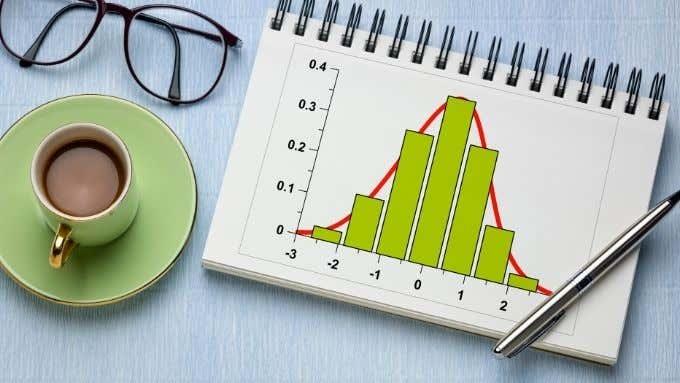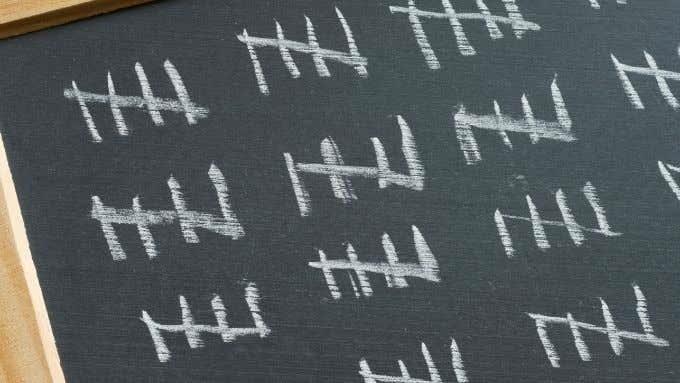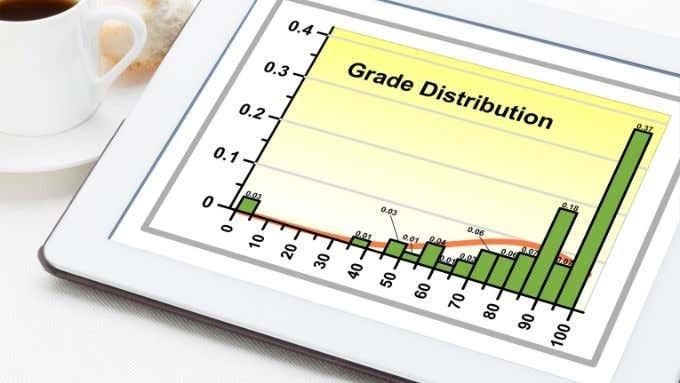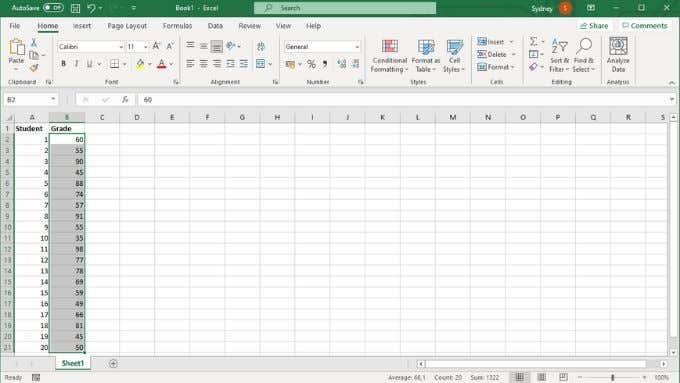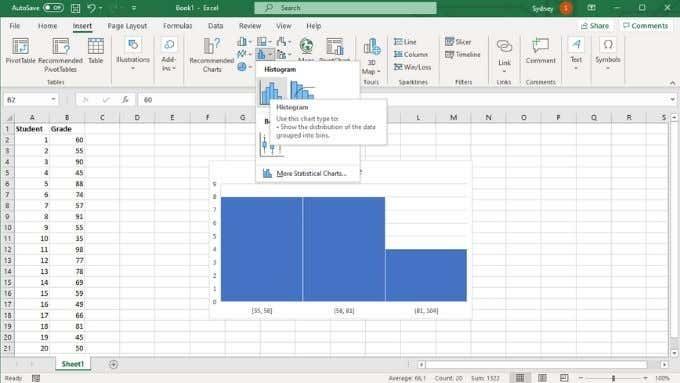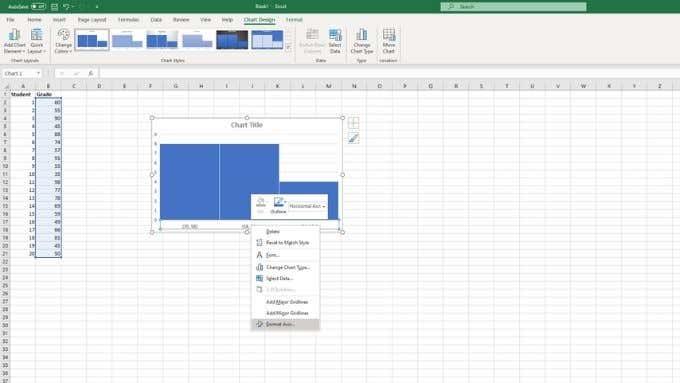Το ιστόγραμμα είναι ένας τύπος γραφήματος που μπορείτε να δημιουργήσετε από δεδομένα στο Excel. Διευκολύνει τη σύνοψη της συχνότητας συγκεκριμένων τιμών στο σύνολο δεδομένων σας. Το Excel διευκολύνει τη δημιουργία ενός ιστογράμματος, υποθέτοντας ότι ένα ιστόγραμμα είναι στην πραγματικότητα αυτό που χρειάζεστε!
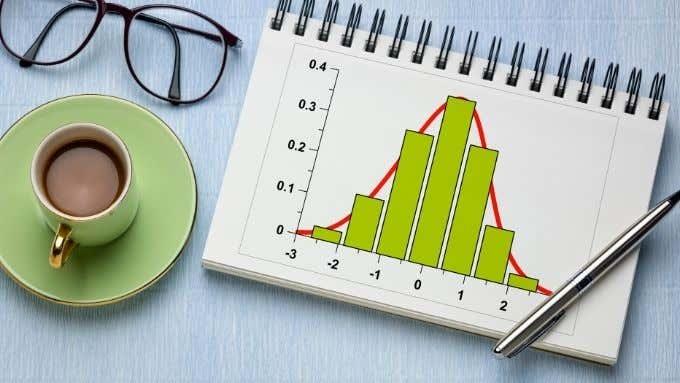
Τι είναι το Ιστόγραμμα;
Το ιστόγραμμα είναι ένας τύπος γραφήματος που χρησιμοποιεί κάθετες ράβδους για να συνοψίσει εύρη δεδομένων. Αν και μπορεί να μοιάζει με γράφημα ράβδων , υπάρχουν σημαντικές διαφορές. Τα γραφήματα ράβδων δείχνουν τις διαφορές μεταξύ των μεταβλητών, ενώ τα ιστογράμματα χρησιμοποιούνται γενικά για να δείξουν τις διαφορές μεταξύ των μεταβλητών ως προς μια άλλη μεταβλητή.
Για παράδειγμα, μπορεί να χρησιμοποιηθεί ένα ιστόγραμμα για να μας δείξει πόσο κοινά είναι τα εύρη των βαθμολογιών IQ. Κάθε γραμμή αντιπροσωπεύει έναν «κάδο» ή ένα εύρος βαθμολογιών. Άρα κάτι σαν 0-10,11-20 κ.λπ.
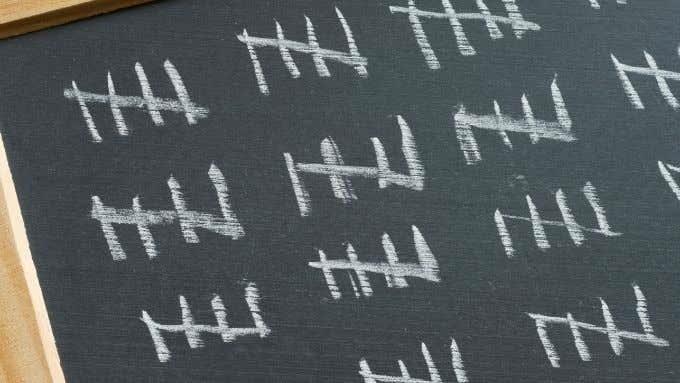
Ο κατακόρυφος άξονας Υ μας δείχνει πόσες μετρήσεις αυτής της μεταβλητής εμπίπτουν σε κάθε εύρος bin. Έτσι, εάν έχετε 100 άτομα να γράψουν ένα τεστ IQ, κάθε άτομο του οποίου η βαθμολογία πέφτει σε έναν συγκεκριμένο κάδο υπολογίζεται στη βαθμολογία συχνότητας αυτού του κάδου.
Με ένα γράφημα ράβδων, μπορεί να θέλετε να συγκρίνετε κάτι σαν μέσο όρο βαθμολογίας IQ μεταξύ χωρών. Σε αυτήν την περίπτωση, κάθε γραμμή μπορεί να αντιπροσωπεύει μια χώρα και ο κατακόρυφος άξονας Υ θα αντιπροσωπεύει το μέσο IQ αυτής της χώρας.
Πότε πρέπει να χρησιμοποιήσετε ένα ιστόγραμμα;
Τα ιστογράμματα είναι μια απεικόνιση της κατανομής συχνότητας. Μπορεί να σας βοηθήσει να δείτε, με μια ματιά, τι είδους διανομή έχουν τα δεδομένα σας. Για παράδειγμα, το "Normal Distribution" έχει την χαρακτηριστική εμφάνιση καμπύλης. Μια διτροπική κατανομή θα έχει δύο προσκρούσεις. Μπορείτε επίσης να δείτε εάν οι συχνότητες βαθμολογίας είναι λοξές με τον ένα ή τον άλλο τρόπο.
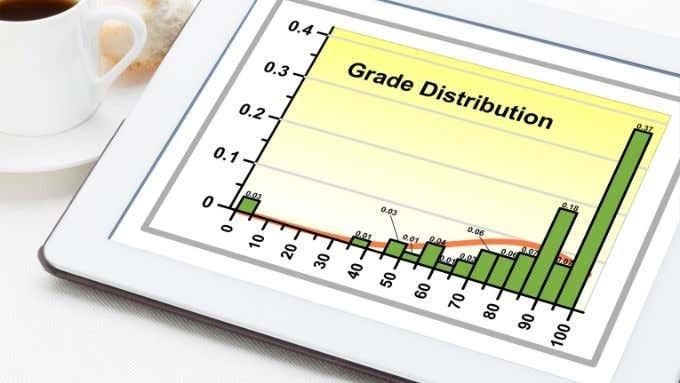
Φυσικά, εάν θέλετε πραγματικά να προσδιορίσετε εάν η κατανομή συχνότητάς σας είναι κανονική ή όχι, θα εκτελέσετε μια δοκιμή κανονικότητας στο Excel στα δεδομένα σας. Ωστόσο, αυτές οι δοκιμές εξακολουθούν να χρησιμοποιούν ιστογράμματα ως βάση και η δημιουργία και η παρατήρηση ενός ιστογράμματος είναι ένα κρίσιμο πρώτο βήμα για να σας δείξουμε χονδρικά με τι είδους διανομή μπορεί να αντιμετωπίζετε.
Τι χρειάζεστε για να φτιάξετε ένα ιστόγραμμα
Για να δημιουργήσετε ένα ιστόγραμμα, χρειάζεστε μερικά πράγματα:
- Ένα σύνολο μετρήσεων για μια μεμονωμένη μεταβλητή.
- Καθορισμένοι "κάδοι" περιοχών τιμών.
Η πρώτη απαίτηση είναι αρκετά απλή. Για παράδειγμα, εάν έχετε τα βάρη μιας ομάδας ατόμων, θα έχετε καταγράψει κάθε μετρημένο βάρος στο σύνολο δεδομένων σας. Προσέξτε να μην αναμιγνύετε τα δεδομένα από ομάδες που δεν θέλετε να μετρήσετε μαζί σε ένα ιστόγραμμα. Για παράδειγμα, εάν θέλετε να εξετάσετε μόνο την κατανομή βάρους μιας συγκεκριμένης ηλικιακής ομάδας ή φύλου, θα πρέπει να συμπεριλάβετε δεδομένα μόνο για αυτήν την ομάδα.
Εάν θέλετε να συγκρίνετε τις κατανομές συχνότητας μεταξύ δύο ομάδων σε μία μόνο μεταβλητή, θα χρειαζόμασταν πολλά ιστογράμματα. Ένα για κάθε πληθυσμιακή ομάδα.
Όλα για τους κάδους

Η επόμενη απαίτηση είναι η πιο δύσκολη. Πρέπει να αποφασίσετε για τους "κάδους" στους οποίους θα ταξινομηθούν οι μετρήσεις συχνοτήτων σας. Το πρόβλημα είναι ότι αυτά μπορεί να είναι αυθαίρετα. Αν πρόκειται να εξετάσετε τη συχνότητα των βαθμολογιών μεταξύ 0 και 100, θα μπορούσατε να έχετε 100 θέσεις, ένα για κάθε πιθανή βαθμολογία. Ωστόσο, αυτό σημαίνει 100 μπάρες στο ιστόγραμμά σας.
Αυτή είναι μια λεπτή διανομή, αλλά μάλλον δεν είναι και τόσο χρήσιμη. Στην περίπτωση των βαθμολογιών των τεστ, είστε τυχεροί αφού υπάρχουν ήδη «κάδοι» με τη μορφή συμβόλων βαθμού. Έτσι, μπορείτε να τακτοποιήσετε τους κάδους σας ώστε να συμπίπτουν με αυτούς. Ωστόσο, για άλλους τύπους δεδομένων πρέπει να εφεύρετε τις περιοχές απορριμμάτων.
Αφιερώστε λίγο χρόνο εξετάζοντας πώς θα θέλατε να διαιρέσετε τις βαθμολογίες σε κάδους και εάν το ιστόγραμμα θα ζωγραφίσει την εικόνα που αναζητάτε εάν αποφασίσετε για ένα συγκεκριμένο "πλάτος κάδου".
Μπορείτε επίσης να επιλέξετε να το αφήσετε σε μια αυτόματη λειτουργία στο Excel, όπου θα προσπαθήσει να αποφασίσει για το πλάτος του κάδου που ταιριάζει καλύτερα στα δεδομένα σας. Στο Excel, μπορείτε επίσης να καθορίσετε τον αριθμό των δοχ��ίων, ο οποίος περιλαμβάνει προαιρετικούς λεγόμενους κάδους υπερχείλισης και υπορροής. Αυτά καταγράφουν όλες τις βαθμολογίες πάνω και κάτω από μια καθορισμένη τιμή.
Δημιουργία ιστογράμματος στο Excel: Βήμα προς βήμα
Η δημιουργία ενός ιστογράμματος διαρκεί μερικά μόνο κλικ. Χρησιμοποιούμε την πιο πρόσφατη έκδοση του Microsoft 365 εδώ, αλλά οποιαδήποτε έκδοση του Office που ξεκινά από το 2016 θα λειτουργεί με τον ίδιο τρόπο.
Δημιουργήστε το Ιστόγραμμα
- Υποθέτοντας ότι έχετε εισαγάγει όλες τις τιμές για το σύνολο δεδομένων σας, επιλέξτε όλες τις τιμές που πρέπει να συμπεριληφθούν στο ιστόγραμμα .
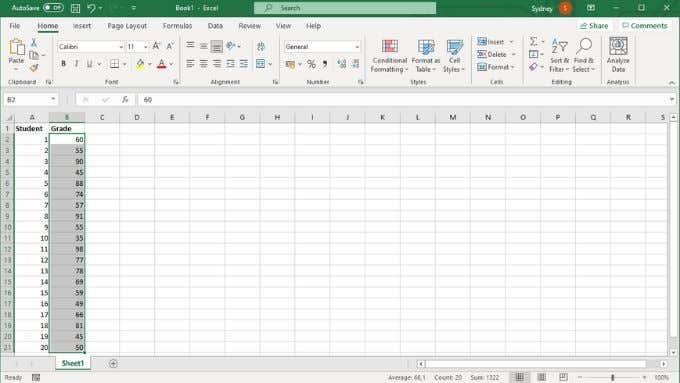
- Στη συνέχεια, μεταβείτε στην καρτέλα Εισαγωγή .
- Τώρα, κάτω από την ενότητα του γραφήματος , επιλέξτε στην εικόνα που μοιάζει με ιστόγραμμα/γραμμικό γράφημα.
- Από το αναδυόμενο μενού, επιλέξτε ιστόγραμμα .
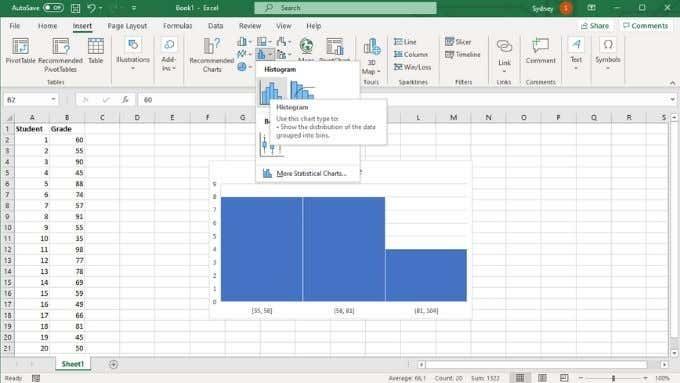
Προσαρμόστε τον Οριζόντιο Άξονα
Τώρα το ιστόγραμμά σας βρίσκεται στο φύλλο, αλλά μάλλον δεν φαίνεται όπως θέλετε. Στη συνέχεια, θα προσαρμόσουμε τον οριζόντιο άξονα:
- Κάντε δεξί κλικ στον οριζόντιο άξονα .
- Επιλέξτε Μορφοποίηση άξονα .
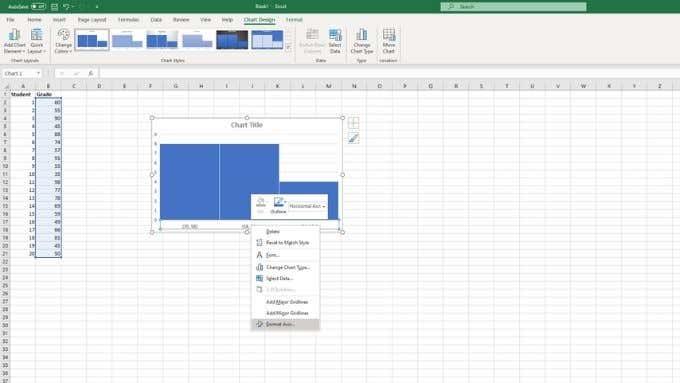
Το παράθυρο του άξονα μορφοποίησης θα είναι τώρα ανοιχτό. Υπάρχει μια σειρά από σημαντικές επιλογές εδώ που μπορείτε να χρησιμοποιήσετε για να συντονίσετε το ιστόγραμμά σας έτσι ώστε να φαίνεται ακριβώς όπως το χρειάζεστε.

Στην ενότητα Επιλογές άξονα , μπορείτε να προσαρμόσετε τους κάδους που συζητήσαμε προηγουμένως. Οι δύο πιο σημαντικές ρυθμίσεις εδώ είναι το πλάτος του κάδου και ο αριθμός των κάδων . Αυτές οι επιλογές είναι αμοιβαία αποκλειόμενες. Εάν καθορίσετε ένα πλάτος κάδου σε αριθμούς, ο αριθμός των κάδων θα αλλάξει αυτόματα και αντίστροφα. Μπορείτε να επιλέξετε να ενεργοποιήσετε τους κάδους υπερχείλισης και υπορροής και εδώ.
Από το υστερίαγραμμα στο ιστόγραμμα
Ας ελπίσουμε ότι τώρα μπορείτε να δημιουργήσετε ένα ιστόγραμμα εύκολα, αλλά εάν πρέπει να αναθεωρήσετε τις βασικές έννοιες του Excel, δοκιμάστε να διαβάσετε το Βασικές οδηγίες του Microsoft Excel – Μάθετε πώς να χρησιμοποιείτε το Excel